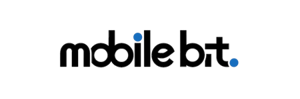Após um lançamento limitado em abril, o recurso Phone Link para iOS agora está disponível para todos os usuários do Windows 11.
Conhecida também como “Vincular Celular”, essa integração permite que os proprietários de iPhone conectem seus dispositivos a um PC que execute o sistema operacional da Microsoft.
Recursos e Limitações do Phone Link
Por meio de uma conexão Bluetooth, os usuários poderão enviar e receber mensagens do iMessage, além de fazer e receber chamadas. Outro recurso prático é a capacidade de visualizar as notificações do telefone diretamente na tela do computador ou notebook com Windows 11.
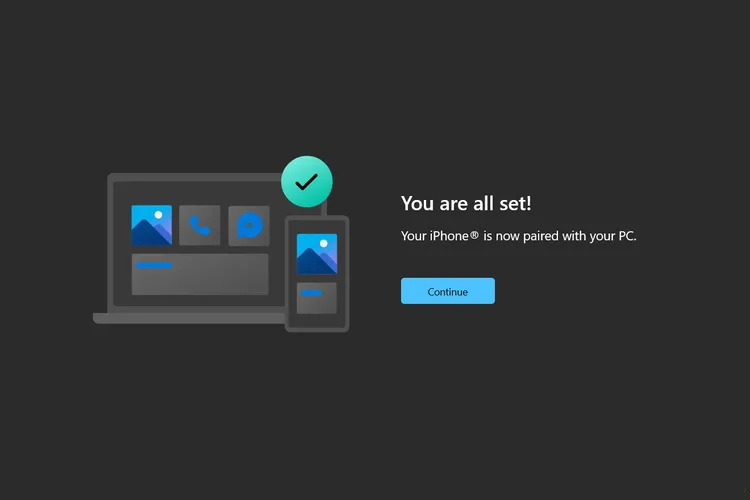
A Microsoft afirma que a atualização do aplicativo Phone Link com suporte para iOS já está disponível para usuários do Windows 11 em 85 países. Assim, a ferramenta se torna uma solução útil para quem usa o iPhone e possui ou trabalha com um PC Windows.
No entanto, a função tem algumas limitações. Embora permita o envio e recebimento de mensagens do iMessage, não é possível ver o histórico completo das conversas ou participar de bate-papos em grupo. Além disso, a opção de abrir aplicativos diretamente pelo PC, como acontece com telefones Android, ainda não está disponível.
Como usar o Phone Link para iOS no Windows 11?
Para utilizar o Phone Link, você precisará de um iPhone rodando o sistema operacional iOS 14 ou superior e a versão mais recente do aplicativo da Microsoft. Além disso, é necessário ter um computador ou notebook com o Windows 11. Com tudo preparado, você pode seguir os passos abaixo:
- No computador, abra o aplicativo Phone Link (ou Vincular Celular);
- Escolha a opção iPhone;
- No iPhone, abra o aplicativo Phone Link;
- Em seguida, escaneie o QR Code exibido;
- No computador, finalize a configuração personalizando suas preferências de notificação.
O Phone Link será atualizado automaticamente nos PCs. Se isso não ocorrer, a recomendação é acessar o aplicativo Microsoft Store no Windows 11 e buscar pela atualização do software.